Shopify 登录:开设第一家商店的新手指南
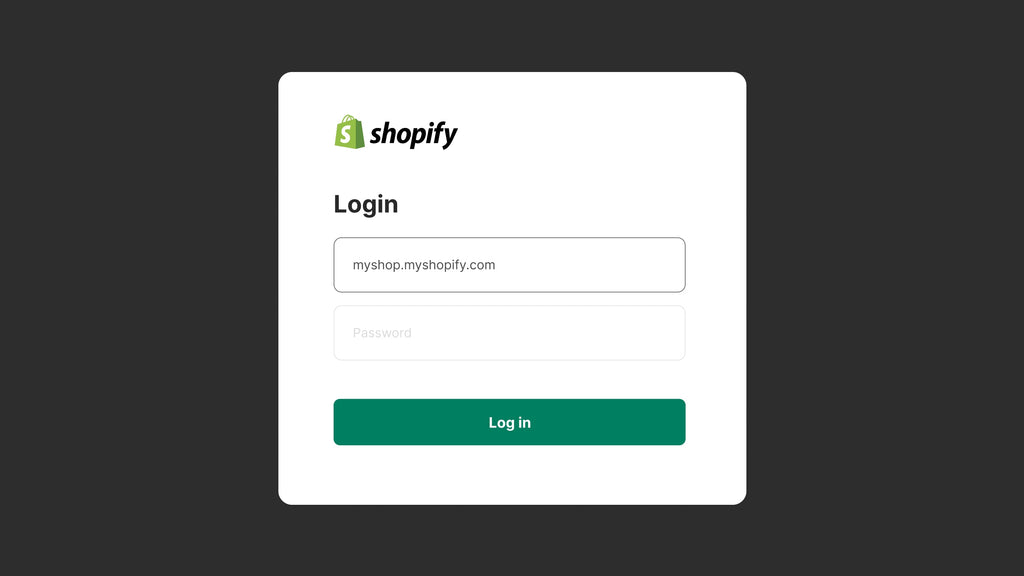
Shopify 是卖家开启电子商务之旅的绝佳平台。2023 年,Shopify 拥有超过 200 万商家,收入达70.6 亿美元,深受在线创业者的欢迎。
这篇博文是专门为 Shopify 新手卖家准备的。Gempages 将指导您完成登录和设置第一家 Shopify 商店的基本步骤。您可以找到从登录到设置商店的所有内容,以及一些帮助您快速上手的宝贵技巧。
事不宜迟,让我们深入了解 Shopify 登录指南!
Shopify 概述:商家为何应选择此平台
Shopify 是领先的电子商务平台,专为帮助各种规模的企业创建和管理在线商店而设计。它之所以受欢迎,尤其是在新企业中,源于其用户友好的界面和一套全面的工具,这些工具简化了通常令人生畏的在线业务建立过程。
主要特点
Shopify 最吸引人的方面之一是它的易用性。该平台提倡响应式设计和定制,允许商家无需任何编码技能即可建立自己的在线商店。这使得任何人都可以访问它,无论他们的技术背景如何。
Shopify 还提供各种看起来很专业的可定制模板,让您可以快速建立您的商店。

Shopify 提供强大的功能和易用性。
Shopify 的另一个重要优势是它能够无缝集成多种应用程序。这种集成通过添加支付网关、库存管理和各种营销工具等功能扩展了在线商店的功能。这些功能可确保您的商店不仅外观美观,而且功能高效,为您的客户提供流畅的购物体验。
新卖家为什么选择Shopify?
Shopify 界面简单直观,是初学者的绝佳选择。该平台还提供大量教程和资源,让新用户更轻松地导航并自信地建立自己的商店。
除了适合初学者的特性外,Shopify 还提供广泛的客户支持选项。无论您是需要入门帮助还是在使用过程中遇到问题,Shopify 的支持团队都随时为您提供帮助。
此外,Shopify 在设计时还充分考虑了可扩展性。随着您的业务发展,Shopify 也会与您一起成长,让您无需切换平台即可添加新功能、扩展产品线并处理增加的流量。这种可扩展性提供了长期灵活性,确保 Shopify 能够支持您现在和将来的业务成功。

首次如何登录Shopify?
如果您是 Shopify 新手,并且想要首次登录,则首先需要一个 Shopify 帐户。在平台上注册帐户是免费的,以下是注册方法!
#1 注册 Shopify 账户
要开始使用 Shopify,请先访问官方网站www.shopify.com 。在主页上,您会看到一个显眼的“开始免费试用”按钮,单击该按钮即可开始注册过程。

选择一种方法来注册一个新的 Shopify 帐户。
系统将提示您使用电子邮件地址或其他服务进行注册。这些选项包括 Google、Apple 或 Facebook。选择您喜欢的用户名以继续。需要提供电子邮件地址、商店名称和密码等基本信息。您的商店名称将作为您的 Shopify 管理员登录地址。
#2 验证你的电子邮件地址
创建帐户后,Shopify 将向您提供的地址发送一封验证电子邮件。请务必检查您的电子邮件收件箱中是否有此消息,因为您需要验证您的电子邮件地址才能继续。只需单击电子邮件中的验证链接即可确认您的电子邮件地址并继续设置过程。

填写信息并验证您的电子邮件地址以继续。
提示:如果您没有看到验证电子邮件,您可能需要检查您的垃圾邮件或垃圾文件夹。
#3 完成商店设置
验证电子邮件后,Shopify 将使用其商店设置向导指导您完成初始设置过程。这个用户友好的工具将询问您一系列有关您的业务的问题,例如您计划销售的产品类型和您的业务位置。您还将被要求选择您的业务偏好并设置您的货币。
专业提示:如果用户在初始设置时不确定,可以跳过某些步骤并稍后进行配置。

GemPages 包含您构建高转换率、强大的在线商店所需的所有工具。
确保从一开始就正确配置了商店。设置商店运营所需的所有基本设置。为了帮助简化此过程,请使用功能强大的页面构建器应用,例如 GemPages。
GemPages 让您轻松创建自定义的高转换率页面,即使您没有编码经验。借助其拖放功能,您可以完全按照自己的设想设计商店的主页、产品页面和其他重要部分。这不仅可以节省您的时间,还可以确保您的商店布局针对用户体验进行了优化,帮助您更有效地吸引和留住客户。

#4 登录到您的 Shopify 商店
完成设置向导后,您将自动进入商店的管理仪表板,您可以在其中开始管理您的在线商店。

使用您的注册凭证登录 Shopify。
以后登录时,只需访问accounts.shopify.com/lookup 。输入您的电子邮件地址和密码,然后单击“登录”按钮即可访问您的帐户。
您还可以通过输入商店网址和“/admin”直接访问商店的管理面板。
#5 启用双因素身份验证(可选)
为了增强安全性,建议启用双重身份验证 (2FA)。这为您的帐户增加了一层额外的保护。要进行设置,请转到“设置”部分,然后选择“用户和权限”,接着选择“两步验证”。按照提示通过短信或身份验证器应用配置身份验证。
Shopify 登录故障排除
登录 Shopify 帐户应该很简单,但有时可能会出现问题,导致您无法访问帐户。以下是您可能遇到的一些常见问题及其解决方法!
1. 邮箱或密码错误
登录失败的最常见原因之一是输入了错误的电子邮件地址或密码。请确保您使用的电子邮件地址与 Shopify 帐户关联正确。
仔细检查是否有任何拼写错误,并确保输入密码时未按下 Caps Lock 键。如果您忘记了密码,请点击登录页面上的“忘记密码?”链接,然后按照说明重置密码。
2.双因素身份验证问题
如果您的帐户启用了双重身份验证 (2FA) 但在访问帐户时遇到问题,请确保您输入了来自身份验证器应用程序或短信的正确验证码。
如果您没有收到短信验证码,请检查您的手机信号是否良好以及与您的帐户关联的号码是否正确。如果您使用的是身份验证器应用,但验证码无效,请确保该应用的时间设置与您的设备同步。
3. 帐户被锁定或暂停
在某些情况下,反复登录失败或可疑活动可能会导致您的帐户被暂时锁定或暂停。
如果发生这种情况,您应该会收到 Shopify 发送的电子邮件,其中包含有关如何解决问题的说明。请按照提供的说明操作或联系 Shopify 支持以获得有关解锁帐户的进一步帮助。
4.网络问题
有时,您的网络连接问题可能会阻止您登录 Shopify。确保您拥有稳定的互联网连接。如果您使用的是 Wi-Fi 网络,请尝试重新启动路由器或切换到有线连接(如果可能)。您也可以尝试使用其他网络来查看问题是否仍然存在。
5. 错误的商店网址
确保您使用的登录 URL 正确,通常是 www.shopify.com/login。如果您使用自定义域名或直接访问商店管理员,请确保 URL 正确。如有疑问,请尝试通过 Shopify 主网站访问您的帐户。
专业提示:如果遇到持续性问题,Shopify 新用户可以清除浏览器缓存或尝试使用其他浏览器。

高级 Shopify 登录说明
Shopify 不仅仅适用于卖家。如果您想以会员身份登录或管理多家商店怎么办?该怎么做?让我们来一探究竟!
1. Shopify 移动应用登录
Shopify 移动应用是随时随地管理商店的好方法。以下是帮助您入门的分步指南:

从移动应用程序登录 Shopify。
- 步骤 1 :将 Shopify 应用下载到您的移动设备上。如果您使用的是 iPhone,您可以在 App Store 中找到该应用;如果您使用的是 Android 设备,您可以在 Google Play Store 中找到该应用。只需搜索“Shopify”,然后下载官方应用即可。
- 步骤 2 :将应用程序安装在您的设备上后,点击 Shopify 图标启动它。该应用程序将打开登录屏幕,您可以在其中输入您的凭据。
- 步骤 3 :在登录屏幕上,输入您在桌面上登录 Shopify 管理员时使用的相同电子邮件地址和密码。这些凭据链接到您的 Shopify 帐户,并将允许您访问您的商店。
- 步骤 4 :成功登录后,您将直接进入应用程序内的商店仪表板。在这里,您可以管理业务的各个方面,包括处理订单、添加或更新产品、检查分析等等——所有这些都可以通过移动设备方便地完成。
2. Shopify 多商店登录
在桌面上管理多个商店:
从您的桌面管理多个 Shopify 商店是一个无缝的过程。 完成每个商店的 Shopify 注册后,在它们之间切换非常简单:
- 步骤 1 :首先登录您其中一个商店的 Shopify 管理员。输入该商店的特定 Shopify URL 以及您的电子邮件和密码。
- 第 2 步:登录后,您将在仪表板左上角看到商店名称。单击它以显示下拉菜单。
- 步骤 3 :此下拉菜单将列出与您的电子邮件地址关联的所有 Shopify 商店。只需单击您要管理的商店,您就会被重定向到该商店的 Shopify 管理仪表板。

您还可以从管理仪表板在商店之间切换。
在移动设备上:
在 Shopify 移动应用程序上管理多个商店同样直观:
- 步骤 1 :在您的移动设备上打开 Shopify 应用程序并使用您的 Shopify 凭据登录。
- 第 2 步:如果您的帐户关联多个商店,应用程序将在登录时提示您选择要管理的商店。
- 步骤 3 :要切换到另一家商店,只需点击应用程序屏幕顶部的商店名称。将出现一个下拉列表,允许您选择另一家商店。点击所需的商店,应用程序将重定向您到该商店的仪表板。
重要提示:切换商店很容易,用户可以从同一个帐户管理所有商店,这对于拥有多个品牌的企业特别有用。
3.登录Shopify合作伙伴控制面板
- 步骤 1 :要访问您的 Shopify 合作伙伴控制面板,请先导航至 Shopify 合作伙伴页面。该页面位于www.shopify.com/partners 。
- 第 2 步:如果您已经加入 Shopify 合作伙伴计划,请点击“登录”按钮。对于新用户,您需要先完成 Shopify 合作伙伴注册流程,然后才能访问仪表板。
- 步骤 3 :使用与您的 Shopify 合作伙伴帐户关联的电子邮件地址和密码登录。这些凭据将授予您访问合作伙伴可用的所有工具和资源的权限。
- 步骤 4 :登录后,您将被引导至 Shopify 合作伙伴控制面板。在这里,您可以管理您的推荐人、访问宝贵的资源、跟踪您的收入,并探索 Shopify 合作伙伴计划的其他方面,以帮助您发展业务并支持您的客户。
4. 登录 Shopify 联盟账户
- 步骤 1 :要登录您的 Shopify 联盟账户,请转到联盟计划页面。您可以访问www.shopify.com/affiliates进行此操作。
- 第 2 步:如果您是现有会员,只需单击登录按钮或使用页面上提供的登录链接即可。新会员需要完成 Shopify 会员计划特定的注册流程,然后才能获得访问权限。
- 步骤 3 :在登录页面上,输入与您的 Shopify Affiliate 帐户关联的电子邮件和密码。这些凭据将允许您访问您的帐户及其功能。
- 步骤 4 :成功登录后,您将进入联盟营销仪表板。在这里,您可以访问宣传材料、跟踪您的推荐链接并查看您的佣金。此仪表板提供您管理和优化 Shopify 联盟营销工作所需的所有工具。
总结
这就是我们的 Shopify 登录指南。无论您是志向远大的卖家、Shopify 合作伙伴还是 Shopify 会员,我们都希望您能找到所需的说明,以便轻松访问 Shopify 并自信地管理您的帐户。请记住,无缝访问您的 Shopify 仪表板是充分利用该平台潜力的第一步,因此请花点时间确保您的登录过程顺利且安全。如果您遇到任何问题,请随时联系 Shopify 支持以获得进一步的帮助。




 Facebook Community
Facebook Community Change Log
Change Log Help Center
Help Center












